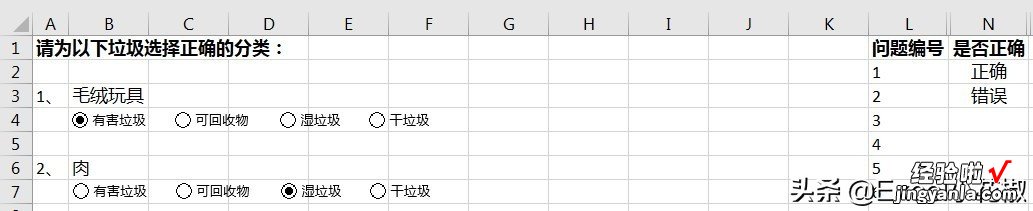那个,事情大家应该都知道了,阿拉上海人民最近被扔垃圾的事情搞得头很大 。因为 7 月 1 日起,上海要实施垃圾强制分类啦 。
虽然刚开始有点麻烦,但垃圾分类是保护环境、造福子孙后代的大事情,我们每个人都应该大力支持、身体力行,为全国人民开个好头!
那么问题来了,形形色色垃圾那么多,如何尽快记住每种垃圾的分类呢?我灵机一动,用 Excel 的选项按钮做了一套垃圾分类的单项选择题,没事的时候经常跟家人朋友自测一下,既巩固了 Excel 知识,又趣味化记住了垃圾分类 , 一举两得 。
案例:
制作一套垃圾分类单选题,如下图所示 , 选择答案以后,N 列会自动显示结果是否正确 。
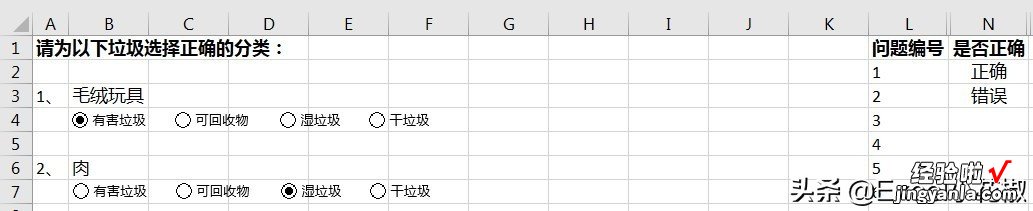
?
制作方法:
1. 创建一个“答案库”sheet,将所有垃圾及其分对应的类列保存在如下表格中
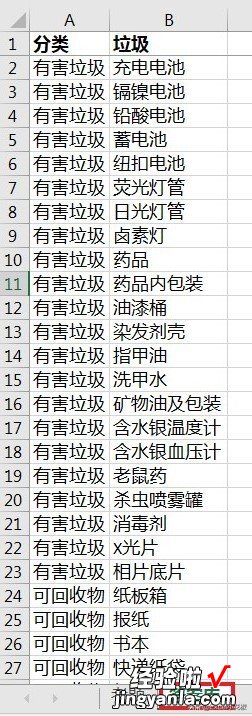
2. 另外创建一个“考题”sheet,输入编号及垃圾名称 。作为教学案例 , 我就只创建 8 题,大家可以根据实际情况多出几题 。
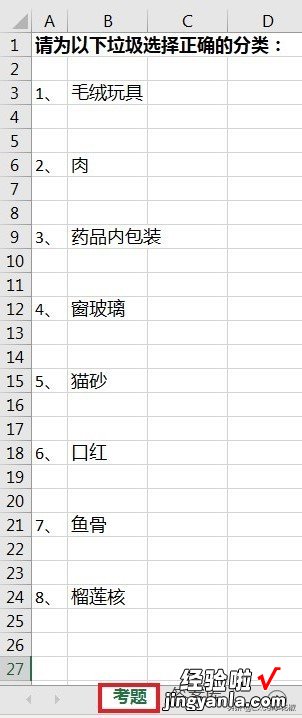
3. 现在开始制作选项按钮:选择菜单栏的 Developer(开发工具)--> Insert(插入)--> Option Button(选项按钮)

4. 点击表格上需要放置选项按钮的位置,一个选项就已经创建好了

5. 将默认的文本名称更改为分类名称
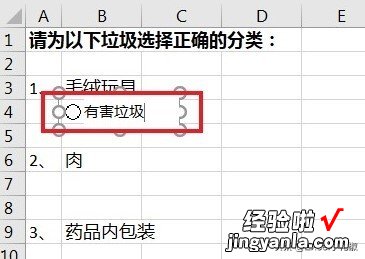
6. 重复同样的步骤制作所有选项,目前垃圾分为以下 4 个大类
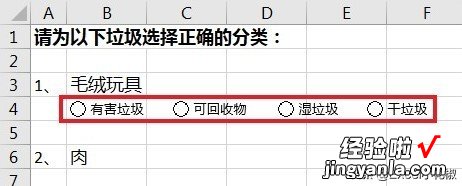
7. 现在这步很关键,给选项按钮分组!分组的意思,就是把这 4 个选项按钮设置为 4 选 1 相互联动:选择菜单栏的 Developer(开发工具)--> Insert(插入)--> Group Box(分组框)

8. 用鼠标框住需要分为一组的 4 个按钮,分组框就创建好了 --> 将默认的分组框名称删除
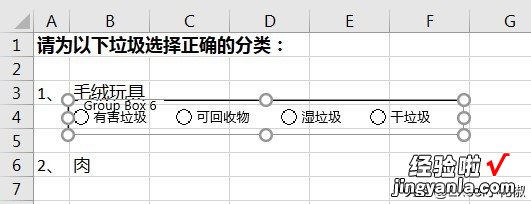
9. 现在我们在以下列中设置如下表头,稍后需要用到
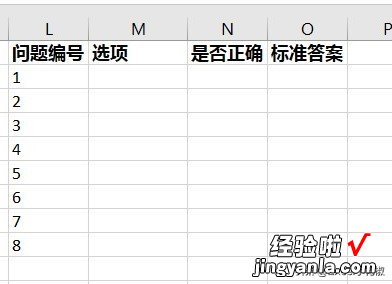
10. 回到选项按钮处,右键单击同组的任何一个选项 --> 选择 Format Control(设置控件格式)
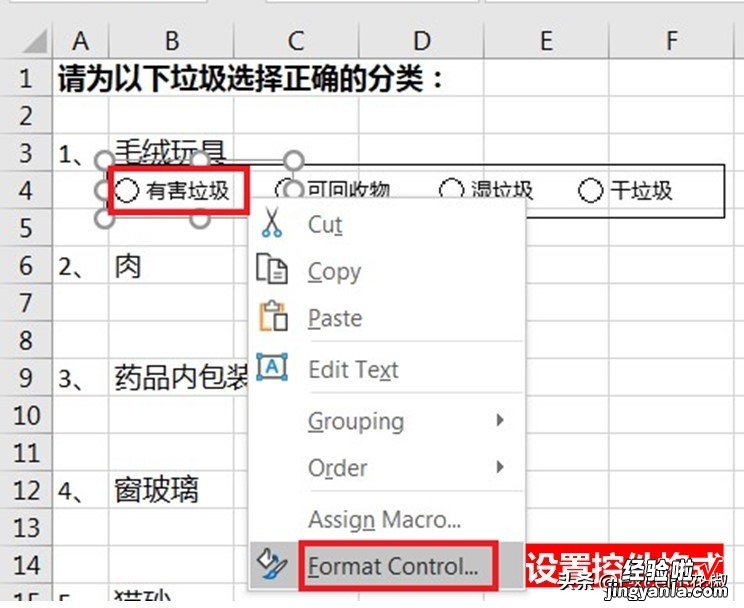
11. 在弹出的对话框中选择 Control(控制)选项卡 --> 在 Value 区域选择 Checked(已选择)--> 在 Cell link(单元格链接)中点选 $M$2 --> OK:
这一步是为了让第一题的单选结果出现在 M2 单元格
12. 现在,当我们分别选择 4 个选项按钮的时候,M2 单元格就会出现对应的值 1、2、3、4


13. 现在来设置一下标准答案:在 O2 单元格输入以下公式:
=INDEX(答案库!A:A,MATCH(考题!B3,答案库!B:B))
公式释义:
- 用 B3 单元格(即“毛绒玩具”)与答案库中的 B 列(即“垃圾”)做比对
- 如果匹配(match),则返回其对应的 A 列(即“分类”名称)值
- 关于 index match 的用法,请参见

14. 因为选项按钮的结果是以数字表示,我们需要在 Q、R 列列出每个数字对应的分类名称

【Excel – 垃圾分类再也不烦恼,自己就能制作单选测试题】15. 现在就可以判断答案对错了:在 N2 单元格输入以下公式:
=IF(VLOOKUP(M2,Q:R,2,0)=O2,"正确","错误")
公式释义:
- 用 vlookup 查找选项数值对应的分类名称
- 将找出的分类名称与正确答案对比,相等就显示“正确”,反之显示“错误”

16. 然后把不需要显示的辅助列隐藏起来,现在选答案 , N 列就会出结果了
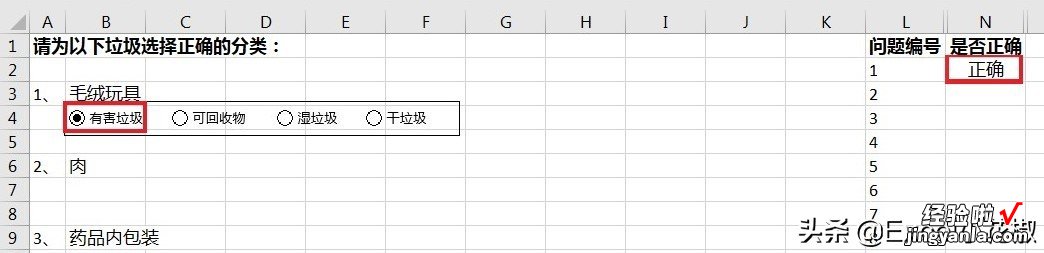
17. 最后把选项按钮外面的分组框的线条去掉:按 Alt F11 打开 VBE --> 再按 Ctrl G 打开立即窗口 --> 在立即窗口中输入以下代码,保存即可:
ActiveSheet.GroupBoxes.Visible = False
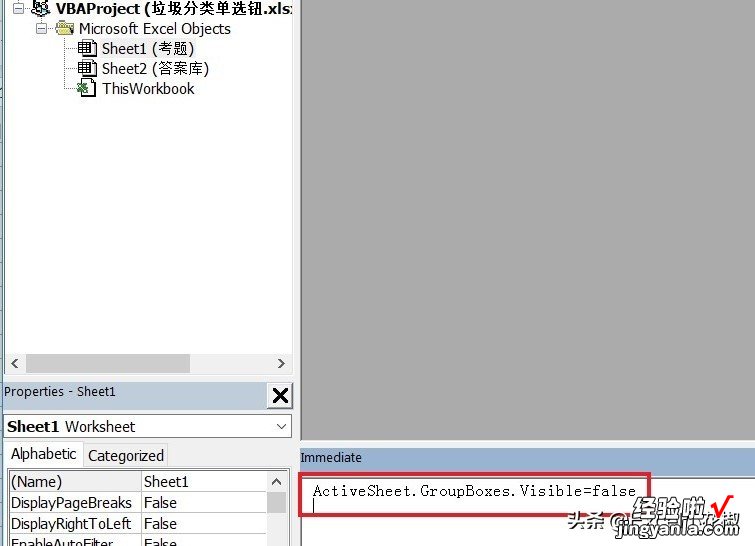
18. 分组框的线条已经不见了
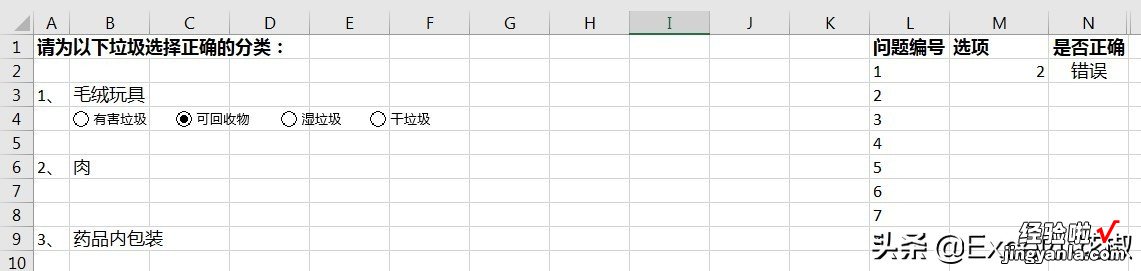
19. 按照同样步骤,依次设置其他题目的选项即可